win10桌面部分图标变白怎么办 win10桌面部分图标变白解决办法
- 更新日期:2023-05-11 16:44:03
- 来源:互联网
win10桌面部分图标变白怎么办,可以使用电脑管家进行处理,进入到电脑管家的电脑诊所中,选择图标显示异常,这时会看到有两项,我们都修复一下就可以啦。小伙伴的win10桌面图标快捷方式部分变成白色的了,下面小编给大家带来了win10桌面部分图标变白解决办法。
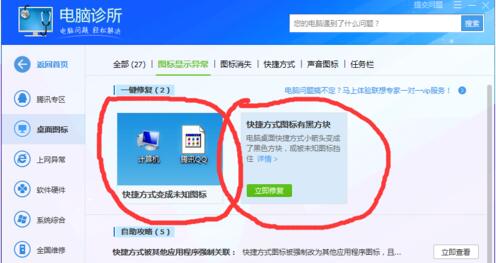
win10桌面部分图标变白解决办法
方法一
1、解决图标异常这个问题其实特别简单,我们只需要下载电脑管家就可以了。
2、然后按照步骤,点击左下角的工具箱图标,在出现的界面里面点击“更多”,在出现的界面里面选择“电脑诊所”。
3、在弹出的电脑诊所界面里面,选择桌面图标项——图标显示异常项。
4、在弹出来的修复项里面有两项主要的:"快捷方式变成未知图标",“快捷方式有黑方块”,这两项我们都选择修复一下。修复时会弹出“修复此项会暂时关闭资源管理器。”我们选择确定即可。
5、修复后,回到桌面是不是发现图标变正常了!
方法二
1.右击桌空白处,弹出菜单选择“新建”,弹出选择“文本文档”。新建一个记事本。
2.打开记事本。复制以后程序。
@echo off
taskkill /f /im explorer.exe
CD /d %userprofile%\AppData\Local
DEL IconCache.db /a
start explorer.exe
cho 执行完成
3.点击“文件”,选择“保存”。保存刚才代码,关闭窗口。
4.如果保存进提示含有Unicode字符时,点击取消。然后点击文件,选择另存为,底下编码选项中选择“ANSI”,然后再保存为.bat格式。
5.返回桌面,点击刚才这个文本,键盘上按F2,把txt扩展名修改为.bat,修改后按回车键,弹出提示点击“是”。
6.然后右击该图标,弹出选择“以管理员方式运行”。运行后,该程序会一闪而过,桌面刷新一下。白图标就修复了。如果还在手动按F5刷新一下就OK了。









